win11无法同步时间怎么办 win11无法同步时间如何修复
更新时间:2023-09-11 09:47:33作者:zheng
有些用户发现win11电脑的时间不准确,想要使用时间同步来自动校准时间,却发现总是提示同步失败,今天小编就给大家带来win11无法同步时间怎么办,操作很简单,跟着小编一起来操作吧。
解决方法:
1.更改NTP服务器
更改选项藏在控制面板中。
依次点击开始菜单 > Windows系统 > 控制面板,也可以直接搜索控制面板。
进入控制面板后,点击时钟和区域 > 日期和时间。
在弹出的日期和时间窗口的上栏中选择Internet时间,点击更改设置。
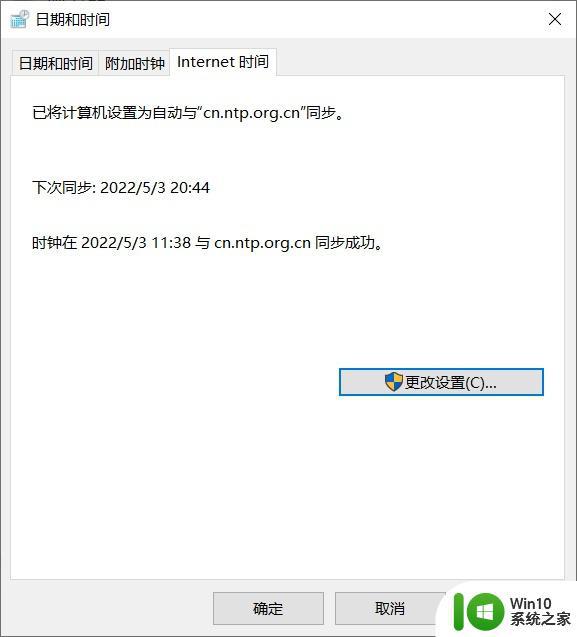
2.再在弹出的Internet时间设置窗口中,将上面选择的NTP服务器填入服务器(E)输入框中。点击立即更新 > 确认。
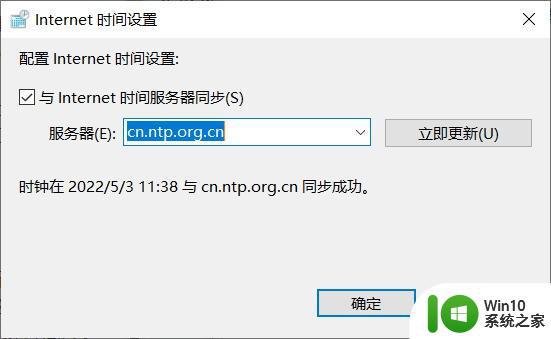
3.同步时间在控制面板中、设置中都可以找到同步/更新按钮。
直接对准任务栏中的时间项右键,选择调整日期/时间(A)可以直接转跳到设置中,点击立即同步进行同步。
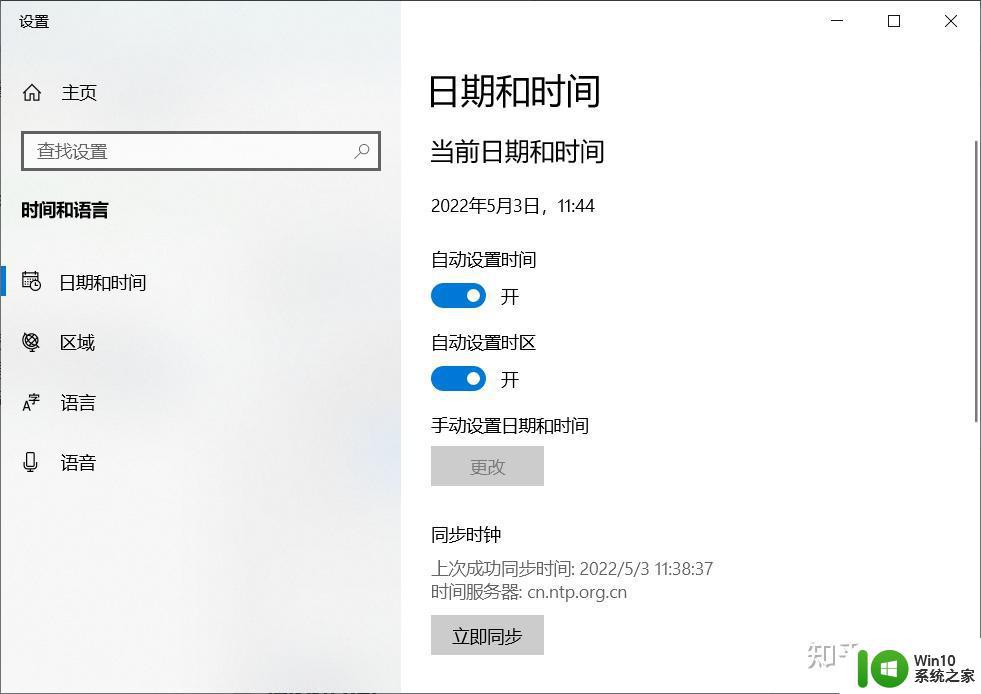
以上就是关于win11无法同步时间怎么办的全部内容,有出现相同情况的用户就可以按照小编的方法了来解决了。
win11无法同步时间怎么办 win11无法同步时间如何修复相关教程
- win11时间不同步如何处理 win11系统时间不同步怎么回事
- win11显示时间不同步如何解决 win11系统时间不准确怎么调整
- win11时间显示不准确怎么办 win11怎么同步电脑时间
- Win11电脑中服务器时间与本地时间不一致如何处理 Win11电脑服务器时间与本地时间不同怎么办
- win11修改睡眠时间的步骤 win11如何修改睡眠时间
- win11屏保锁屏时间怎么设置 win11锁屏时间设置步骤
- win11设置关闭时间和睡眠时间的方法 win11如何修改关闭时间和睡眠时间
- win11怎么查看硬盘使用时间 win11查看硬盘使用时间的步骤
- win11右下角时间消失后如何恢复 win11右下角时间不显示的解决方法
- windows11电脑更改时间的步骤 win11系统如何手动调整时间
- win11如何设置待机时间 win11待机时间设置方法
- win11修改日期时间 Win11怎么调整系统时间
- win11系统启动explorer.exe无响应怎么解决 Win11系统启动时explorer.exe停止工作如何处理
- win11显卡控制面板不见了如何找回 win11显卡控制面板丢失怎么办
- win11安卓子系统更新到1.8.32836.0版本 可以调用gpu独立显卡 Win11安卓子系统1.8.32836.0版本GPU独立显卡支持
- win11下载太慢网络速度被限制如何解除 如何解除网络速度限制下载Win11
win11系统教程推荐
- 1 win11安卓子系统更新到1.8.32836.0版本 可以调用gpu独立显卡 Win11安卓子系统1.8.32836.0版本GPU独立显卡支持
- 2 Win11电脑中服务器时间与本地时间不一致如何处理 Win11电脑服务器时间与本地时间不同怎么办
- 3 win11系统禁用笔记本自带键盘的有效方法 如何在win11系统下禁用笔记本自带键盘
- 4 升级Win11 22000.588时提示“不满足系统要求”如何解决 Win11 22000.588系统要求不满足怎么办
- 5 预览体验计划win11更新不了如何解决 Win11更新失败怎么办
- 6 Win11系统蓝屏显示你的电脑遇到问题需要重新启动如何解决 Win11系统蓝屏显示如何定位和解决问题
- 7 win11自动修复提示无法修复你的电脑srttrail.txt如何解决 Win11自动修复提示srttrail.txt无法修复解决方法
- 8 开启tpm还是显示不支持win11系统如何解决 如何在不支持Win11系统的设备上开启TPM功能
- 9 华硕笔记本升级win11错误代码0xC1900101或0x80070002的解决方法 华硕笔记本win11升级失败解决方法
- 10 win11玩游戏老是弹出输入法解决方法 Win11玩游戏输入法弹出怎么办
win11系统推荐
- 1 win11系统下载纯净版iso镜像文件
- 2 windows11正式版安装包下载地址v2023.10
- 3 windows11中文版下载地址v2023.08
- 4 win11预览版2023.08中文iso镜像下载v2023.08
- 5 windows11 2023.07 beta版iso镜像下载v2023.07
- 6 windows11 2023.06正式版iso镜像下载v2023.06
- 7 win11安卓子系统Windows Subsystem For Android离线下载
- 8 游戏专用Ghost win11 64位智能装机版
- 9 中关村win11 64位中文版镜像
- 10 戴尔笔记本专用win11 64位 最新官方版